Gedit je izvanredan tekstualni editor, međutim, njegove početne postavke možda nisu idealne za svakoga. Možete prilagoditi Gedit tako da bude pristupačan ili ga vizuelno transformisati u omiljene boje, birajući podrazumevanu shemu boja, instalirajući temu treće strane ili stvarajući sopstvenu. Srećom, sve ove personalizacije se lako obavljaju na Linuxu.
Izbor podrazumevane Gedit sheme boja
Najjednostavniji način da izmenite shemu boja u Geditu jeste da izaberete neku od već ponuđenih tema. Izbor je prilično dobar, jer Gedit nudi sedam različitih shema boja kao standardnu opciju.
Započnite klikom na ikonu menija u gornjem desnom uglu i odaberite „Preferences“ (Podešavanja) iz padajućeg menija. Potom izaberite „Fonts & Colors“ (Fontovi i boje) iz ponuđenih opcija na vrhu menija „Preferences“.
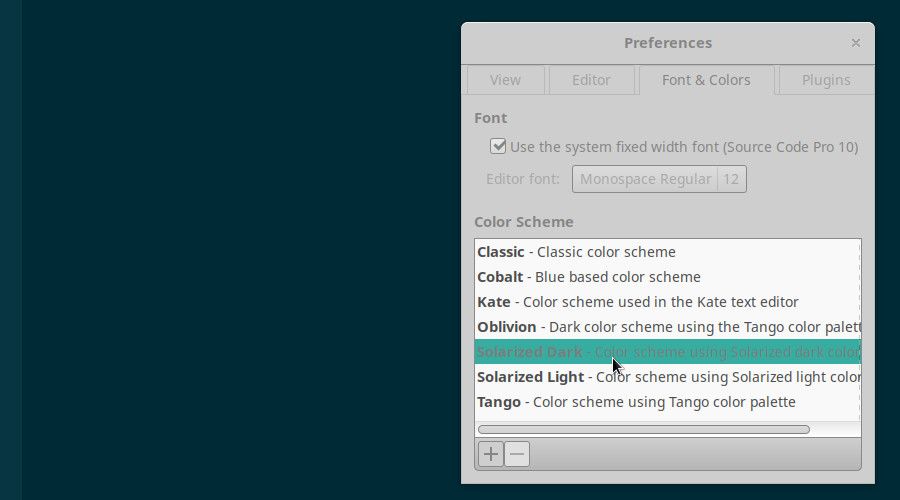
Pregledajte ponuđene sheme boja dok ne pronađete onu koja vam se najviše dopada. Na kraju, kliknite na željenu shemu boja i zatvorite prozor „Preferences“. Gedit će se automatski ažurirati i prikazati datoteke sa odabranom shemom boja.
Korišćenje sheme boja treće strane
Niste obavezani da koristite samo sheme boja koje Gedit nudi. Možete preuzeti sheme boja iz pouzdanih izvora na internetu – ili čak kreirati sopstvenu – kako biste najbolje prilagodili izgled svojim željama i potrebama.
Pronalaženje nove sheme boja na internetu
Postoji obilje sjajnih Gedit shema boja koje možete otkriti na internetu, posebno na GitHub-u. Mnoge starije teme dostupne na GitHub-u i dalje rade sa najnovijim verzijama Gedita. Brojni korisnici preferiraju klasične Gedit teme boja koje se mogu naći na gmate GitHub repozitorijumu, na primer.
Ako želite nešto novije, mig-ov GitHub repozitorijum je odličan izbor, kao i teme koje se nalaze na nordtheme GitHub repozitorijumu i Solarvaita GitHub repozitorijumu. Možete otkriti i brojne druge opcije istraživanjem drugih GitHub repozitorijuma i preko GNOME subreddita.
Jedno od najboljih mesta za početak pretrage je zvanični GNOME Wiki. Wiki stranica ima ažuriranu listu nekoliko odličnih stilova u različitim kategorijama, uključujući svetle, tamne, stilove koji oponašaju druge editore, GHOP stilove i GMate stilove.
Mnoge sheme boja preporučene na GNOME Wiki su prilagođene različitim tipovima slepila za boje. Istraživanjem ćete verovatno pronaći najbolju za vaše potrebe, a neki od dobrih kandidata su:
- Crveno-zeleno slepilo za boje: vsdark
- Plavo-žuto slepilo za boje: cobalt
- Monohromatsko: espresso_libre
Kreiranje sopstvene Gedit sheme boja
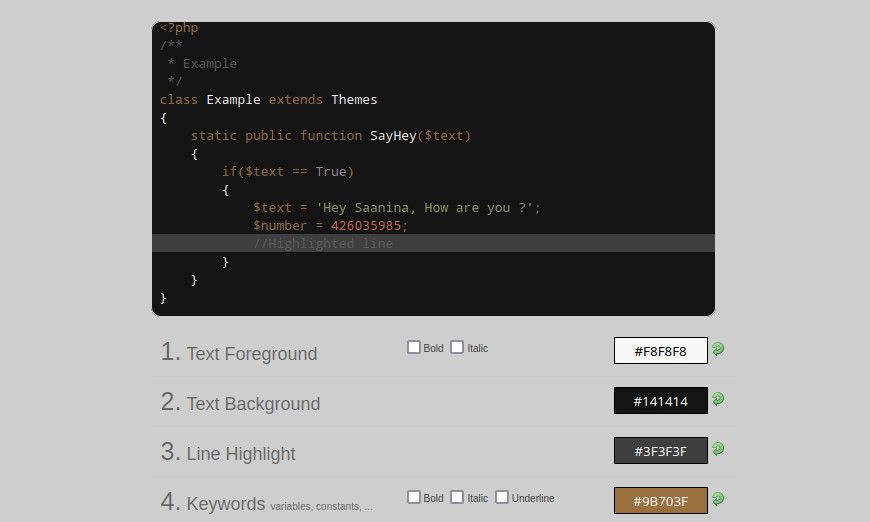
Ako niste zadovoljni opcijama dostupnim na internetu, videćete da je kreiranje sopstvene teme relativno jednostavno. Postoji nekoliko softverskih alata i alata u pretraživaču koje možete koristiti za kreiranje Gedit tema u nekoliko koraka. Ukoliko ste vični, možete kreirati sopstvenu temu pisanjem jednostavne XML datoteke.
Najbolji softver za kreiranje Gedit tema je GtkSourceSchemer, besplatna aplikacija dostupna na GitHub-u.
Preuzimanje: GtkSourceSchemer (Besplatno)
Kada instalirate aplikaciju, moći ćete da menjate stilove, uključujući boju prednjeg plana, pozadinsku boju i stil teksta, kroz korisnički interfejs koji je jednostavan za upotrebu.
Alternativno, možete preuzeti dodatak pod nazivom geditSchemer ako želite da uređujete svoje sheme boja unutar same aplikacije. Vaša verzija Gedita mora biti najmanje 3.3.3 da bi dodatak bio kompatibilan.
Prateći instrukcije na geditSchemer GitHub-u, možete prilagoditi Gedit aktiviranjem dodatka Schemer u podešavanjima (Preferences).
Preuzimanje: geditSchemer (Besplatno)
Ako ne želite ništa da instalirate, Scribes Theme Generator na SourceForge-u je još jedna dobra opcija. Gedit i Scribes su GtkSourceView aplikacije, što znači da će svaka shema boja koju dizajnirate pomoću Scribes Theme Generatora biti kompatibilna sa Geditom.
Na kraju, ako želite potpunu kontrolu nad svim aspektima tema, razmislite o kreiranju sopstvene Gedit sheme boja od nule. Gedit sheme boja su relativno jednostavne za kreiranje, jer su u potpunosti napisane u XML-u – i ako ste makar malo upoznati sa HTML-om, verovatno će vam biti lako i zabavno.
Najbolji način da započnete je da pratite uputstva DevinCJohnsоn-a na Linux.org. Jedini potreban softver je editor teksta, mada možete koristiti editor po svom izboru ako želite.
Vodič obuhvata sve što vam je potrebno da znate o pisanju XML datoteke. Kada završite, možete koristiti online XML validator da proverite da li je sve ispravno.
Umetanje XML datoteke stila u Gedit stilove
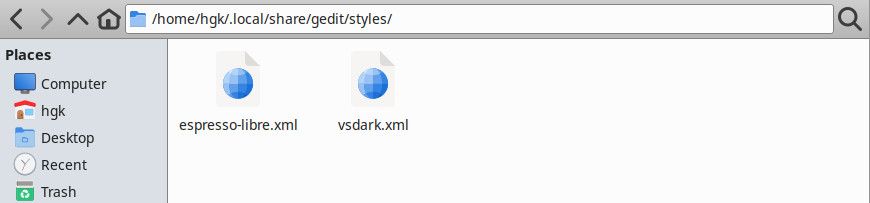
Bez obzira da li ste preuzeli shemu boja sa interneta ili kreirali sopstvenu, kada dobijete kompletnu XML datoteku, spremni ste za naredni korak. Možete instalirati jednu ili više tema jednostavnim prevlačenjem i otpuštanjem u direktorijum /.local/share/gedit/styles pomoću menadžera datoteka.
Pre nego što nastavite, važno je napomenuti da vaše promene neće biti primenjene dok ne restartujete Gedit. Sačuvajte sve otvorene datoteke i zatvorite Gedit. Nakon toga, ponovo otvorite Gedit. Sada bi trebalo da budete spremni za sledeći korak.
Alternativno, možete dodati sheme boja najnovijim verzijama Gedita tako što ćete kliknuti na ikonu Plus na kartici „Fonts & Colors“ u meniju „Preferences“. Kada se otvori pregledač datoteka, idite do željene XML datoteke i izaberite je.
Odabir nove sheme boja u podešavanjima
Poslednji korak u dodavanju prilagođene sheme boja u Gedit je njeno odabiranje. Kliknite na ikonu menija u gornjem desnom uglu Gedita i izaberite „Preferences“ iz padajućeg menija. Potom izaberite „Fonts & Colors“ iz opcija na vrhu prozora „Preferences“.
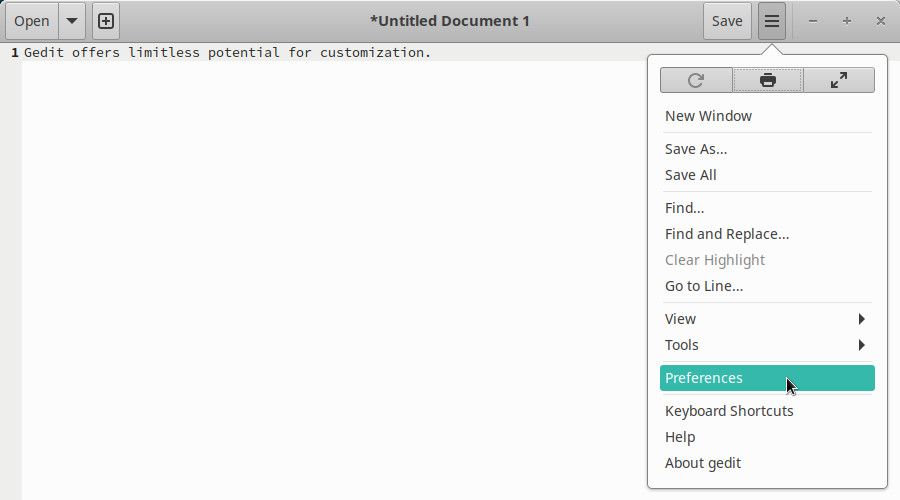
Pregledajte ponuđene opcije shema boja dok ne pronađete onu koju želite da koristite. Kliknite da biste je izabrali sa liste. Nakon odabira sheme boja, Gedit će se odmah promeniti kako bi joj odgovarao. Možete sačuvati svoj novi izbor sheme boja zatvaranjem prozora „Preferences“.
Prilagodite i optimizujte Gedit po sopstvenoj želji
Gedit je odličan tekstualni editor. Iako možda nema toliko naprednih funkcija kao neke druge aplikacije, činjenica da je besplatan i izuzetno pouzdan čini ga odličnom opcijom za većinu potreba.
Njegova ugrađena podrška za sheme boja treće strane čini Gedit fantastičnim editorom teksta za svakoga ko ima specifične preferencije u vezi sa bojama ili zahteva pristupačne teme. Ako Geditove sheme boja i dalje ne zadovoljavaju vaše potrebe, ne brinite – Linux nudi brojne sjajne alternative Geditu.